Exact AEC - Instellingen - AEC
Op het tabblad AEC worden instellingen getoond die niet betrekking hebben op één speficifieke module, maar gebruikt worden in verschillende modules.
Systeem
Het tabblad AEC kent de volgende systeeminstelingen:
Algemeen
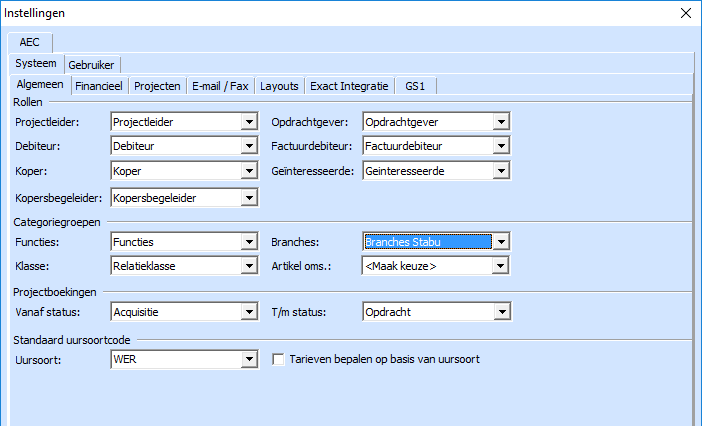
Rollen
Rollen worden gebruikt bij het koppelen relaties als particanten aan projecten. Hiervoor kan in de module Stamgegevens een tabel met rollen vastgelegd worden. Exact AEC kent een aantal systeemrollen die vast ingesteld moeten worden, zodat bepaald kan worden welke relatie van de projectparticipanten de projectleider, de opdrachtgever of de debiteur is. Ook zijn er een aantal systeemrollen die gebruikt worden in de module kopersbelegeiding.
Het wordt sterk afgeraden om systeemrollen in een lopende administratie te wijzigen. Als u in een lopende administratie de module Kopersbegeleiding in gebruik neemt, kunt u natuurlijk wel gewoon de rollen hiervoor instellen.
Rol - Projectleider
Op de projectkaart op het tabblad Algemeen kunt u een projectleider selecteren. U kunt hier de rol instellen waaronder de projectleider als projectparticipant aangemaakt wordt.
Rol - Opdrachtgever
Op de projectkaart op het tabblad Algemeen kunt u de opdrachtgever van het project selecteren. U kunt hier de rol instellen waaronder de opdrachtgever als projectparticipant aangemaakt wordt.
Rol - Debiteur
Op de projectkaart op het tabblad Algemeen kunt u de debiteur van het project selecteren. U kunt hier de rol instellen waaronder de debiteur als projectparticipant aangemaakt wordt.
Rol - Factuurdebiteur
Indien een factuur of werkbon een afwijkende debiteur heeft t.o.v. het project dan wordt er op het project een participant aangemaakt in de rol van factuurdebiteur. U kunt hier de rol voor deze factuurdebiteur instellen.
Rol - Koper
In de module Kopersbegeleiding kunt u een koper selecteren. U kunt hier de rol instellen waaronder de koper als projectparticipant aangemaakt wordt.
Rol - Geïnteresseerde
In de module Kopersbegeleiding kunt u een geïnteresseerde selecteren. U kunt hier de rol instellen waaronder de geïnteresseerde als projectparticipant aangemaakt wordt.
Rol - Kopersbegeleider
In de module Kopersbegeleiding kunt u een kopersbegeleider selecteren. U kunt hier de rol instellen waaronder de kopersbegeleider als projectparticipant aangemaakt wordt.
Categoriegroepen
Relatiecategorieën kunnen ingedeeld worden in verschillende categoriegroepen. In de relatiemodule worden vier systeemategoriegroepen gebruikt.
Categoriegroep - Functies
Selecteer hier de categoriegroep waaruit op de relatiekaart een categorie voor een functie geselecteerd kan worden.
Categoriegroep - Branches
Selecteer hier de categoriegroep waaruit op de relatiekaart een categorie voor een branche geselecteerd kan worden.
Categoriegroep - Klasse
Selecteer hier de categoriegroep waaruit op de relatiekaart een categorie voor klasse-indeling geselecteerd kan worden.
Categoriegroep - Artikel oms
Per relatiecategorie kunt u voor artikelen afwijkende
artikelomschrijvingen definiëren. Selecteer hier de categoriegroep waaruit op de relatiekaart een
categorie voor een groep van afwijkende artikelomschrijvingen geselecteerd
wordt. U kunt hier alleen uit categoriegroepen kiezen waarbij het Maximum op 1
staat.
Projectboekingen
Onder Projectboekingen kunt u met een status van en t/m instellen bij welke projecstatussen het toegestaan is om boekingen in te voeren. Daarnaast is het mogelijk om op de projectkaart zelf nog aan te geven of het aanmaken van boekingen toegestaan is.
Standaard uursoortcode
U kunt hier een standaard uursoortcode selecteren die ingevuld wordt als initiele waarde bij het aanmaken van arbeidsboeking of een arbeidsverbruiksregel in de Service module.
Tarieven bepalen op basis van uursoort
Met deze instelling geeft u aan of u afwijkende uurtarieven wilt gebruiken.
Financieel
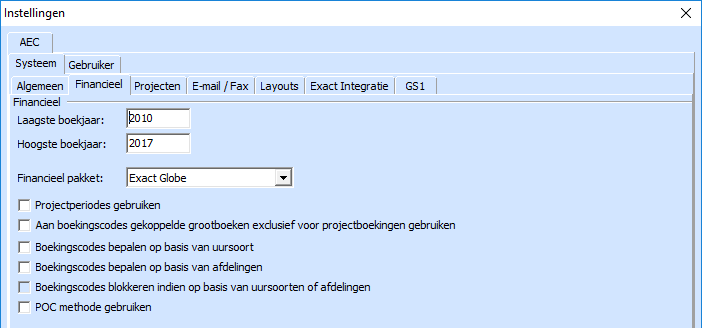
Laagste boekjaar / Hoogste boekjaar
Via menu Bestand optie Administratiebeheer kunt u bij de administratiegegevens de periode-indeling van boekjaren instellen. Met Laagste en Hoogste boekjaar wordt ingesteld welke boekjaren aangemaakt mogen worden bij de administraties. Voor meer informatie over dit onderwerp zie het document Eindejaarsverwerking in Exact AEC.
Financieel pakket
Selecteer het Financieel pakket waaraan Exact AEC gekoppeld moet worden. U kunt kiezen uit Exact Globe of Exact Online. De keuzes Exact voor Windows en Grote Beer voor Windows zijn nog aanwezig, maar worden feitelijk niet meer ondersteund.
Projectperiodes gebruiken
Naast het Financiele periodes kan er ook gebruik gemaakt worden van projectperiodes.
Aan boekingscodes gekoppelde grootboeken exclusief voor projectboekingen gebruiken
Met deze instelling kunnen grootboekrekeningen die voor projectboekingen aan boekingscodes gekoppeld zijn, geblokkeerd worden voor directe invoer.
Boekingscodes bepalen op basis van uursoort
Deze instelling biedt u de mogelijkheid boekingscodes te koppelen aan de uursoorten. Dit zorgt ervoor dat u na het kiezen van een uursoort nog maar een beperkte keuze heeft uit de boekingscodes. U kunt alleen nog kiezen uit de boekingscodes die gekoppeld zijn aan de geselecteerde uursoort.
Boekingscodes bepalen op basis van afdelingen
Deze instelling biedt u de mogelijkheid boekingscodes te koppelen aan de afdelingen. Dit zorgt ervoor dat u na het kiezen van een afdeling nog maar een beperkte keuze heeft uit de boekingscodes. U kunt alleen nog kiezen uit de boekingscodes die gekoppeld zijn aan de geselecteerde afdeling.
Meer info.
Boekingscodes blokkeren indien op basis van uursoort of afdelingen
Met deze instelling kunt u selectie van boekingscodes zelfs laten blokkeren, indien er een boekingscode bepaalt is op basis van een uursoort of afdeling.
POC methode gebruiken
Met deze instelling kunt u aangeven of deze method wil gebruiken voor het bepalen van de OHW positie. Meer info.
Projecten
Bewakingsgroepen gebruiken
Met het gebruik van bewakingsgroepen kunnen meerdere tabel met standaard bewakingscodes vastgelegd worden voor verschillende bewakingssytematieken. Op de projectkaart kan dan de gewenste bewakingsgroep geselecteerd worden.
Layouts
Standaard huisstijl lettertype
De standaard huisstijl lettertype wordt gebruikt voor de default lettertype in RTF-memo's. Deze Rich Text Format memo's zijn tekstblokken die u kunt opmaken m.b.v. fonts en kleuren.
Quick Print instellingen
Met de Quick Print optie kunt u van lijstschermen snel rapporten afdrukken. Hiervoor heeft u een optie nodig in uw Exact AEC licentie.
Exact Integratie
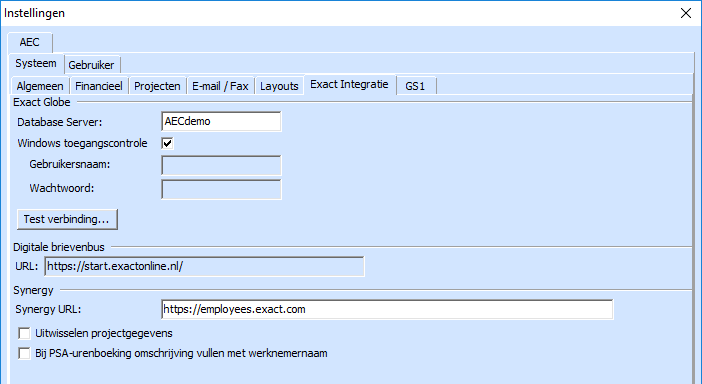
Exact Globe
De onderstaande instellingen voor Exact Globe Next integratie worden getoond indien u op tabblad Financieel gekozen hebt voor Exact Globe als financieel pakket.
Database Server
Vul hier de naam van de Database Server voor Exact Globe Next.
Windows toegangscontrole
Vul hier de Windows creditials in om in te loggen in Database Server voor Exact Globe Next.
Exact Online
De onderstaande instellingen voor de Exact Online integratie worden getoond indien u op tabblad Financieel gekozen hebt voor Exact Online als financieel pakket.
Verkoopfacturen direct verwerken naar Exact Online
Hiermee geeft men aan dat de Exact Online integratie automatisch uitgevoerd wordt nadat de optie Verwerking financieel is uitgevoerd of nadat een factuur definitief aangemaakt is.
Automatisch integratie starten na financiële verwerking
Deze instelling zorgt ervoor dat na het draaien van de financiële verwerking automatisch de export van journaalposten naar Exact Online gestart wordt.
Geblokkeerde inkoopfacturen verwerken
Hiermee geeft men aan of voor betaling geblokkeerde facturen ook verwerkt mogen worden naar Exact Online.
NB: Exact Online kent zelf geen betalingsblokkade bij inkoopfacturen.
Betaalregels aanmaken t.b.v. vervaldatum en G-rekening
Indien uw
Exact Online versie Basis is en u wilt te betalen factuurbedragen van
inkoopfacturen van onderaannemers opsplitsten naar G-rekening, dan is het
noodzakelijk dat er betaalregels aangemaakt worden in de Exact Online
integratie. Voor hogere versies van Exact Online is deze optie niet nodig voor
opsplitsen naar G-rekening. Deze optie zorgt er ook voor dat de vervaldatum
berekend kan worden uit de betaaltermijn uit Exact AEC. Tevens kan hiermee de
vervaldatum van de verkoopfacturen ingevuld worden in Exact Online. De
betalingsconditie-instellingen uit Exact Online worden dan genegeerd.
Periodes laten bepalen door Exact Online i.v.m. afwijkende periode-indeling
Er wordt sterk geadviseerd om de periodes van Exact AEC te synchroniseren met die van Exact Online. Als dit niet mogelijk is, kunt u deze instelling gebruiken om de periodes in journaalposten te laten bepalen door Exact Online op basis van boekstukdatum of factuurdatum. Gevolg hiervan kan zijn dat er geen aansluiting is in periodes tussen de boekingen van Exact AEC en de financiële administratie van Exact Online.
Journaalpostregels loggen bij synchronisatie
U kunt met deze instelling een dump van de XML in de Logs map laten aanmaken bij Exporteren van gegevens naar Exact Online.
Relatienaam achterwaarts (Vries, de R.A.)
Hiermee geeft men aan hoe men in Exact Onlinie de naam van een relatie wil samenstellen, indien de relatie een persoon is.
Codering relaties Exact Online
Hiermee geeft u aan op welke wijze de relatiecode in Exact Online gevuld moet worden.
- Relatiecode: De relatiecode van Exact AEC wordt overgenomen naar Exact Online. Voor elke relatie in een administratie die een debiteur en/of crediteur is wordt in Exact Online één relatie aangemaakt
- Debiteur- en crediteurnummer: De debiteur- en crediteurnummer worden overgenomen naar de relatiecode in Exact Online. Indien een relatie zowel debiteur als crediteur is kunnen er zich twee verschillende scenario`s voordoen:
1. Het debiteurnummer en het crediteurnummer zijn ongelijk aan elkaar. De relatie wordt dan twee keer in Exact Online aangemaakt.
2. Het debiteurnummer en het crediteurnummer zijn gelijk aan elkaar. Er wordt dan één relatie aangemaakt in Exact Online, met zowel het kenmerk debiteur als het kenmerk crediteur.
Synergy De volgende instellingen zijn zichtbaar indien u beschikt over een licentie optie voor Exact Synergy integratie.
Synergy URL
U kunt hier de URL van het internetadres van uw Exact Synergy omgeving invullen, waarmee medewerkers vanuit Exact AEC Synergy documenten kunnen inzien. Vul hier alleen het algemeen deel van de URL in, bijvoorbeeld https://employees.mijnexactsynergy.com/ zonder docs/Portal.aspx etc.
Let op dat de Synergy URL eindigt op een backslash!
Uitwisselen projectgegevens
Hier kunt u aangeven of u projectgegevens wilt uitwisselen met Exact Synergy. Op de projectkaart wordt dan op tabblad Algemeen een checkbox Synchroniseren met Synergy zichtbaar.
Bij PSA-urenboeking omschrijving vullen met werknemernaam
Bij de import van urenboekingen van Exact Synergy PSA wordt standaard de omschrijving in de boeking gevuld met die uit de PSA. U kunt hier instellen dat de omschrijving van de boeking gevuld moet worden met de naam de werknemer. De omschrijving uit PSA wordt dan genegeerd.
GS1
Op het tabblad GS1 ziet u systeeminstellingen die betrekking hebben op inlezen of aanmaken van berichten in het formaat van Ketenstandaard Bouw en Installatie (voorheen S@les in de Bouw/ETIM/GS1).
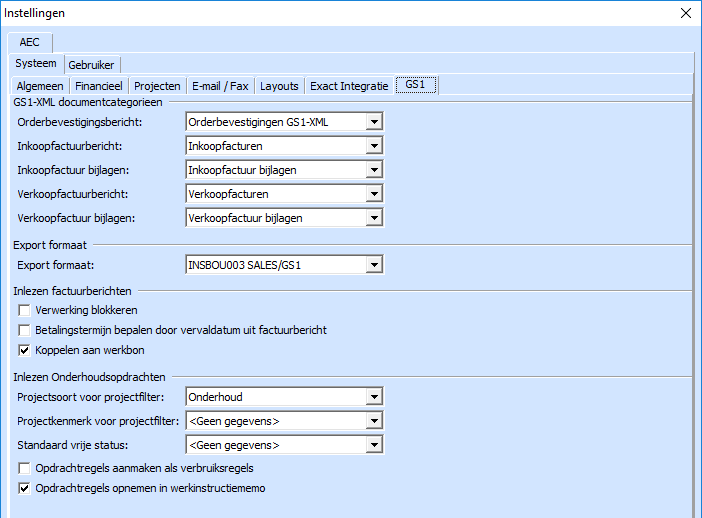
GS1-XML documentcategorie - Orderbevestigingsbericht
Hier kunt u een documentcategorie selecteren die gekoppeld wordt aan het document dat aangemaakt wordt van het XML-bestand bij inlezen van orderbevestigingsberichten in de module Inkoop.
GS1-XML documentcategorie - Inkoopfactuurbericht
Hier kunt u een documentcategorie selecteren die gekoppeld wordt aan het document dat aangemaakt wordt van het PDF of XML-bestand bij inlezen van inkoopfactuurberichten. Voor meer informatie over dit onderwerp zie Inlezen factuurberichten. Vanaf release 1.46 service pack 3 zal deze documentcategorie ook gekoppeld worden aan inkoopfactuurdocumenten die aangemaakt worden in het boekingsvenster van inkoopfacturen.
GS1-XML documentcategorie - Inkoopfactuur bijlagen
Indien u beschikt over een licentie voor Document Pro dan kunnen er aan een inkoopfactuurdocument bijlagen gekoppeld worden. Indien een factuurbericht bestaat uit een XML-bestand met een PDF-bestand met dezelfde bestandsnaam, dan zal het PDF-bestand als inkoopfactuurdocument aan de inkoopfactuur gekoppeld worden en zal het XML-bestand als bijlage aan dit factuurdocument gekoppeld worden. Er kunnen ook andere bijlages aan gekoppeld worden, bijvoorbeeld een pakbon of een urenstaat. U kunt hier een documentcategorie selecteren die gekoppeld wordt aan het document dat voor een bijlage aangemaakt wordt.
GS1-XML documentcategorie - Verkoopfactuurbericht
Hier kunt u een documentcategorie selecteren die gekoppeld wordt aan PDF- en XML-bestanden die door het afdrukken verkoopfacturen gegeneerd worden bij facturen met verzendwijze 'E-mail' of 'Digitale brievenbus'. Voor meer informatie over dit onderwerp zie Digitale facturering.
GS1-XML documentcategorie - Verkoopfactuur bijlagen
Aan een verkoopfactuur kunnen bijlagen gekoppeld worden die meegestuurd worden met het XML- en/of PDF-bestand van de verkoopfactuur. U kunt hier een documentcategorie selecteren die aan een verkoopfactuurbijlage gekoppeld wordt.
Export formaat
Als u XML-inkoopberichten of XML-factuurberichten wilt versturen kunt u hier het gewenste formaat selecteren. U kunt kiezen uit:
- SALES005 Ketenstandaard Bouw en Installatie (vanaf versie 1.47)
- INSBOU004 van Ketenstandaard Bouw en Installatie
- INSBOU003 van Ketenstandaard Bouw en Installatie
- BOU002 van Ketenstandaard Bouw en Installatie
Verwerking blokkeren
Factuurberichten afkomstig uit Scan Sys ImageCapture of Z factuur XML herkenservice kunnen via deze instelling bij inlezen initieel voor verwerking geblokkeerd worden.
Betalingstermijn bepalen door vervaldatum uit factuurbericht
Factuurberichten in het formaat van de Ketenstandaard Bouw en Installatie kunnen een vervaldatum bevatten. Deze instelling zorgt ervoor dat de betalingstermijn van een inkoopfactuur door deze vervaldatum bepaald wordt i.p.v. de betalingstermijn die bij de crediteur ingesteld is.
Koppelen aan werkbon
Het formaat van Ketenstandaard Bouw en Installatie voor factuurberichten kent geen item voor het uitwisselen van een werkboncode. Exact AEC biedt in het onderdeel Inlezen factuurberichten de mogelijkheid om een projectnummer die door de leverancier aangeleverd wordt te interpreteren als een werkboncode. U kunt dan uw werkboncodes als projectnummer aan de leverancier communiceren. Voor de goede werking van deze functionaliteit is het wel noodzakelijk dat er in uw systeem geen werkboncodes voorkomen die identiek zijn aan projectcodes.
Inlezen Onderhoudsopdrachten
Deze systeeminstellingen hebben betrekking op optie voor het inlezen van onderhoudsopdrachten in het XML formaat van de Ketenstandaard Bouw en Installatie. De optie Inlezen Onderhoudsopdrachten vindt u in de Servicemodule in het menu Bestand van het lijstscherm van de werkbonnen. Voor meer informatie over dit onderwerp zie document 27.254.842
Projectsoort voor projectfilter en Projectkenmerk voor projectfilter
Om automatisch het juiste project van de opdrachtgever te vinden die gekoppeld wordt aan de aan te maken werkbon wordt aanbevolen om de onderhoudsprojecten een identificerende projectsoort en/of kenmerk te geven. Hier kan vervolgens deze projectsoort en/of kenmerk ingesteld worden.
Standaard vrije status
Er kan een standaard vrije status ingesteld worden die bij het inlezen van onderhoudsopdrachten ingevuld bij de aangemaakte werkbonnen.
Opdrachtregels aanmaken als verbruiksregels
Met deze instellingen kan aangeven worden of de opdrachtregels als verbruiksregels aangemaakt moeten worden bij de werkbon.
Opdrachtregels opnemen in werkinstructiememo
Standaard wordt de inhoud van de opdrachtregels geplaatst in het memoveld voor de werkinstructie. Deze werking kan hier uitgeschakeld worden.
Gebruiker
De module tabblad AEC kent de volgende gebruikersinstelingen:
Algemeen
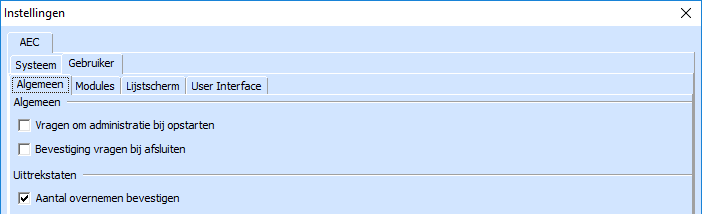
Vragen om administratie bij opstarten
Deze instelling zorgt ervoor dat u een administratie moet kiezen bij het opstarten van Exact AEC. Indien u niet kiest voor administratiekeuze bij opstarten, zal Exact AEC automatisch starten in door u laatst gebruikte administratie.
Bevestiging vragen bij afsluiten
Deze instelling zorgt ervoor dat er een bevestiging gevraagd wordt als u Exact AEC afsluit.
Uittrekstaten: Aantal overnemen bevestigen
U kunt uittrekstaten voor de onderbouwing van aantallen in calculaties en boekingen. U kunt met deze instelling aangeven of u bij het overnemen van een aantal uit een uittrekstaat een bevestigingsvraag gesteld wilt worden. ALs u dan kiest voor niet overnemen van het aantal, wordt het verschil toegevoegd aan de uittrekstaat.
Modules
Opstarten in
U kunt hier aangeven of Exact AEC altijd moet starten met een bepaalde module of dat Exact AEC moet starten met de laatst door u gebruikte module.
Alle modules laden bij opstarten / Module selectie voor instellingen
Zie voor informatie over deze onderwerpen FAQ - Exact AEC snel opstarten.
Lijstschermen openen in tabbladen
Hiermee kunt u instellen dat een module geopend
blijft als u een andere module opent. Voor elke geopende module is dan een
tabblad aanwezig, waarin het geopende lijstscherm actief blijft.
Een wijziging in deze instelling wordt pas geactiveerd nadat
AEC is herstart.
De modules Boekingen oud, Stamgegevens en Administratie
beheer ondersteunen deze instelling niet. Zodra u één van deze modules start
worden de tabbladen gesloten.
Lijstscherm
Waarschuwen indien het aantal records te groot wordt
Het kan gebeuren dat er bij het toepassen van een filter veel gegevens gepresenteerd worden, waardoor het enige tijd kan duren voordat alle gegevens gepresenteerd worden. Hiervoor kan een waarschuwing bij een bepaalde Record limiet ingesteld worden. Voor meer informatie over dit onderwerp zie FAQ - Filters maken.
Activeer laatst gebruikte filter na opstarten van Exact AEC
Deze instelling zorgt ervoor dat het filter dat u het laatst gebruikt heeft in Exact AEC onthouden wordt voor de volgende keer dat u AEC start.
Activeer laatst gebruikte filter bij wisselen tussen modules
Deze instelling zorgt er voor dat per module het filter onthouden wordt dat u laatst gebruikt heeft. Als u weer teruggaat naar een middelen wordt dit laatst gebruikte filter geactiveerd.
Altijd om parameters vragen bij activeren van een filter
Bij een filter kunt u parameters instellen. Deze instelling zorgt ervoor dat bij het activeren van de filter een venster getoond wordt waarin u de parameters kunt invullen.
Altijd parameters legen
Deze instelling zorgt ervoor dat in het venster van de parameters de waarde die u de vorige keer ingevuld heeft niet onthouden worden.
Actie na exporteren
U kunt hier kiezen uit Direct openen, Opslaan of beide acties.
User Interface
Windows kleuren gebruiken
Vanaf Exact AEC release 1.42 zijn de kleuren van de vensters ingesteld op blauw. Het is echter ook mogelijk om de kleureninstellingen van Windows te gebruiken zoals in eerdere versies van Exact AEC.
Gerelateerde onderwerpen
| Main Category: |
Attachments & notes |
Document Type: |
Online help main |
| Category: |
|
Security level: |
All - 0 |
| Sub category: |
|
Document ID: |
26.056.750 |
| Assortment: |
Exact AEC Modular
|
Date: |
16-06-2023 |
| Release: |
|
Attachment: |
|
| Disclaimer |